文章目录:
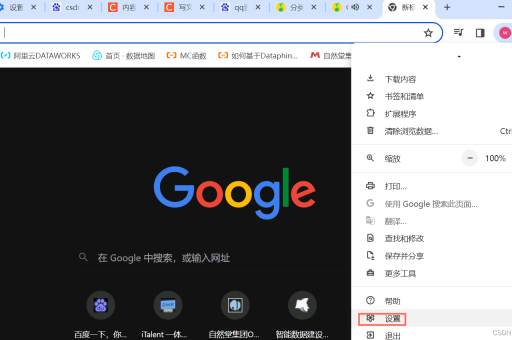
一键开启跨设备无缝体验
目录导读
- 什么是谷歌浏览器同步功能?
- 为什么要开启同步?
- 如何开启谷歌浏览器同步?
- 步骤1:登录谷歌账户
- 步骤2:选择同步数据类型
- 步骤3:管理同步设置
- 同步功能常见问题解答
- 同步功能的安全性与隐私保护
什么是谷歌浏览器同步功能?
谷歌浏览器同步是一项核心功能,允许用户通过谷歌账户将浏览数据(如书签、历史记录、密码、扩展程序等)加密存储到云端,并在所有登录同一账户的设备上自动同步,这意味着无论是在电脑、手机还是平板上使用谷歌浏览器,都能获得一致的浏览体验。
为什么要开启同步?
- 跨设备无缝切换:在家用电脑收藏的网页,可在手机上直接打开。
- 数据备份防丢失:即使更换设备,书签和密码也不会丢失。
- 个性化体验:扩展程序、主题设置等自动同步,无需重复配置。
- 效率提升:自动填充保存的密码和表单,减少重复输入。
如何开启谷歌浏览器同步?
步骤1:登录谷歌账户
- 打开谷歌浏览器,点击右上角的用户图标(圆形头像)。
- 选择“开启同步”,输入谷歌账户和密码,如果没有账户,需先注册。
- 登录后,浏览器会自动提示开启同步。
步骤2:选择同步数据类型
- 登录后,进入“设置” > “同步和谷歌服务”。
- 点击“管理同步”,选择需同步的数据类型,包括:
- 书签:保存的网页链接。
- 密码:自动填充的登录信息。
- 历史记录:浏览足迹。
- 扩展程序:已安装的插件。
- 主题与设置:界面个性化配置。
- 建议根据需求选择,避免不必要的隐私泄露。
步骤3:管理同步设置
- 在“同步”页面,可随时关闭特定类型的同步,或使用“加密选项”进一步提升安全性。
- 若需在所有设备上注销同步,进入“设置” > “退出”,并勾选“清除浏览数据”。
同步功能常见问题解答
Q1:同步失败怎么办?
- 检查网络连接,确保设备可访问谷歌服务。
- 重新登录账户:退出后再次登录并开启同步。
- 更新谷歌浏览器至最新版本。
Q2:同步是否占用设备存储空间?
- 否,数据存储在云端,仅在使用时下载到设备内存中。
Q3:多账户如何管理同步?
- 谷歌浏览器支持多账户切换,点击用户图标 > “管理账户”,为每个账户设置独立的同步数据。
Q4:同步数据是否安全?
- 是,谷歌采用端到端加密,用户可选择“自定义密码”加密数据,即使谷歌也无法直接访问。
同步功能的安全性与隐私保护
谷歌浏览器同步默认使用谷歌服务器加密,但用户可通过以下方式增强保护:
- 启用双重验证:在谷歌账户中开启2FA,防止未授权访问。
- 使用同步密码:在“加密选项”中设置独立密码,仅用户可解密数据。
- 定期检查设备活动:在谷歌账户的“安全”页面查看已登录设备,及时注销陌生设备。
谷歌浏览器同步功能是提升浏览效率与数据安全的关键工具,通过简单登录和设置,用户即可实现跨设备数据无缝流转,同时依托加密技术保障隐私,无论是日常办公还是多设备协作,开启同步都能让浏览体验更智能、更便捷,立即登录你的谷歌账户,开启同步,体验数字化生活的流畅与高效吧!
版权声明:除非特别标注,否则均为本站原创文章,转载时请以链接形式注明文章出处。






